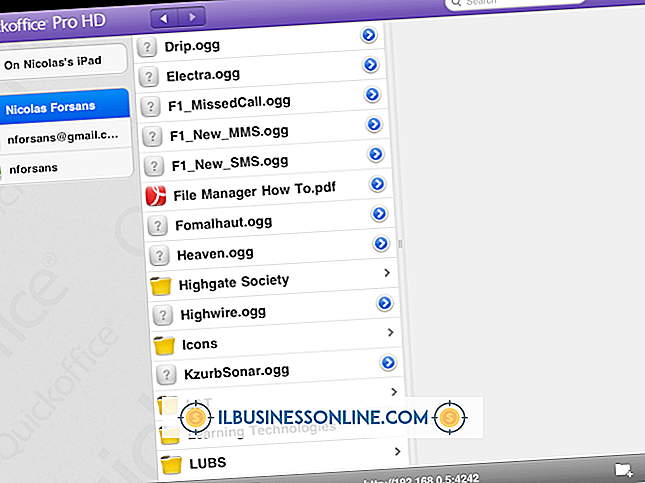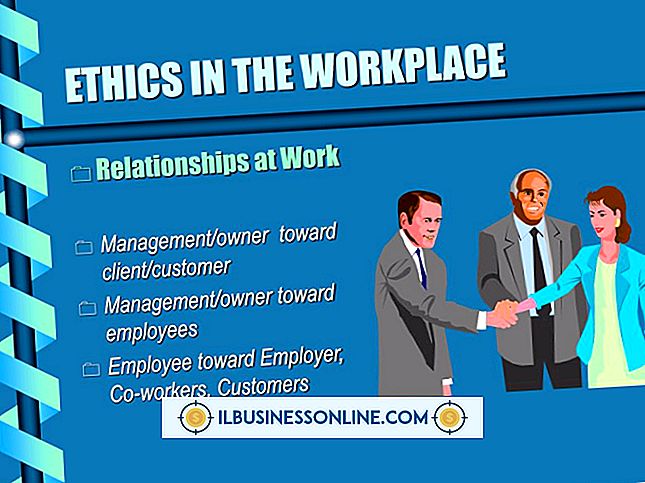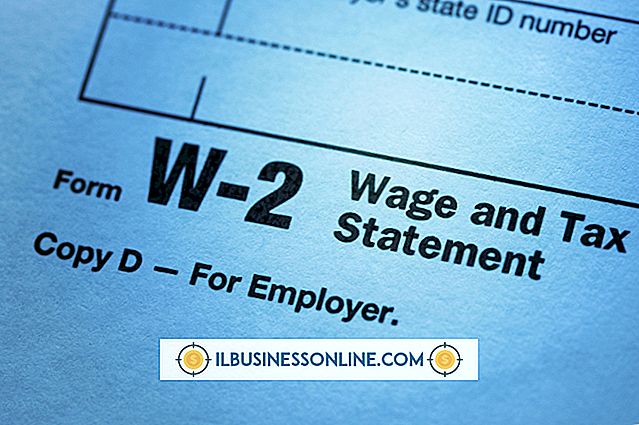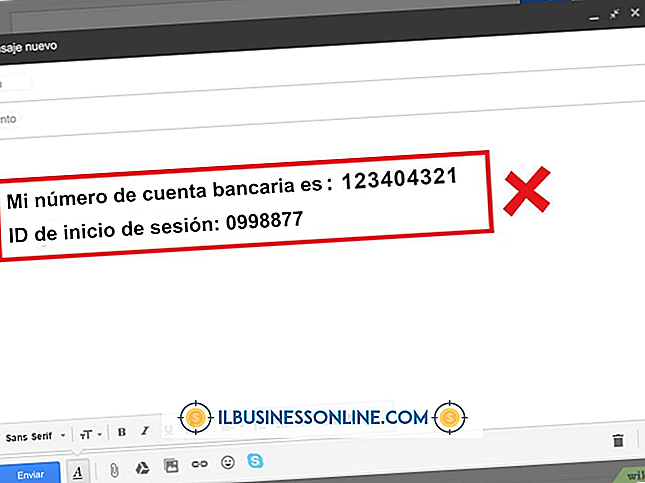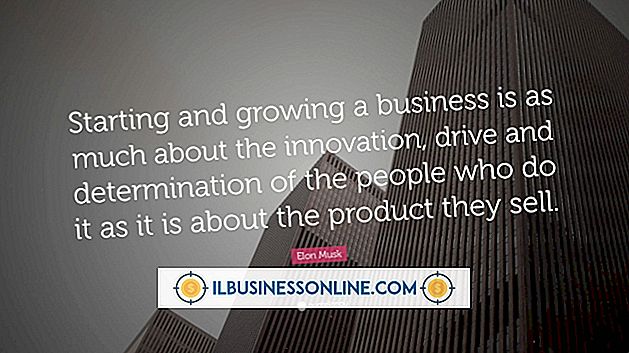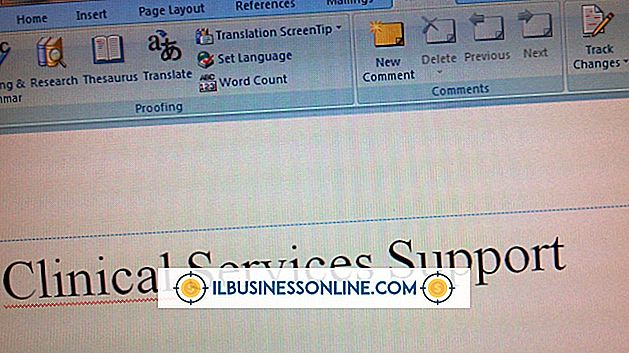Hur inaktiverar du Paint som standard

När du högerklickar på en bildfil i Windows och väljer redigeringsalternativet öppnas bilden i Paint som standard. Färgen är praktisk för enkla uppgifter som roterande bilder, men det saknar avancerade redigeringsfunktioner. För att byta till en mer sofistikerad bildredigeringsapp måste du ändra en inställning i Windows-registret. Ändra filföreningarna i appleten för standardprogram i Windows påverkar bara vilket program du använder för att öppna bilder för visning och har ingen effekt på appen som används när du väljer alternativet Redigera.
1.
Logga in på din dator med ett administratörskonto och öppna Windows Registry Editor. I Windows 8, klicka på "Sök" på Charms-fältet, skriv "regedit" i sökfältet och tryck "Enter". I Windows 7 och tidigare, klicka på Start-knappen, skriv "regedit" i sökfältet och tryck "Enter".
2.
Navigera till "HKEY_CLASSES_ROOT \ SystemFileAssociations \ image \ shell \ edit \ command" -knappen i den vänstra rutan. Om du är på rätt plats ska kolumnen "Data" i den högra rutan visa: "% systemroot% \ system32 \ mspaint.exe" "% 1"
3.
Högerklicka på "(Standard)" i den högra rutan och välj "Ändra".
4.
Ersätt "% systemroot% \ system32 \ mspaint.exe" i fältet "Värdesdata" med hela sökvägen och filnamnet för din föredragna bildredigerares överskådliga fil. Om du ändrar din standardbildredigerare till GIMP 2.8, ska texten i fältet "Värdesdata" se ut så här inklusive citatmärkena: "C: \ Program Files \ GIMP 2 \ bin \ gimp-2.8.exe ""% 1 "
5.
Klicka på "OK" för att spara den nya inställningen och stäng sedan Registerredigeraren. Förändringen träder i kraft omedelbart.
Tips
- För att få rätt sökväg och filnamn för din bildredigerings körbara fil högerklickar du på den genvägar som öppnar appen, väljer "Egenskaper" och kopierar sedan hela innehållet i "Target" -fältet.
Varning
- Att göra felaktiga ändringar i fönstret kan leda till allvarliga problem med din dator och kan till och med orsaka att Windows slutar fungera helt och hållet. Överväg att säkerhetskopiera registret eller skapa en Windows-återställningsplats innan du gör några ändringar.